Резервное копирование данных является одной из важнейших операций, которую необходимо выполнять регулярно для обеспечения безопасности информации. Каждая база данных SQL Server требует резервного копирования, чтобы минимизировать потерю данных в случае сбоя системы или возникновения других проблем.
BACKUP - встроенная команда SQL Server, которая позволяет создавать резервную копию базы данных. В данном руководстве вы узнаете, как использовать команду BACKUP для создания резервной копии базы данных SQL Server пошагово.
Прежде чем приступить к рассмотрению процесса резервного копирования, важно понять различные типы резервных копий, доступные в SQL Server. Они включают полное резервное копирование, дифференциальное резервное копирование и резервное копирование журнала транзакций. Каждый из этих типов резервных копий предназначен для определенных ситуаций и позволяет минимизировать потери данных.
В этом руководстве мы подробно рассмотрим каждый из этих типов резервных копий и объясним, как использовать команду BACKUP для их создания. Также мы рассмотрим опции команды BACKUP, которые позволяют настроить процесс резервного копирования в соответствии с вашими потребностями и требованиями.
Основные принципы создания резервной копии БД
Основные принципы создания резервной копии БД в SQL Server:
1. Планирование и регулярность: Создание резервных копий должно происходить по плану, с заданной регулярностью. Рекомендуется определить частоту создания копий в зависимости от важности данных и объема изменений в БД. Чем чаще создается резервная копия, тем меньше возможна потеря информации.
2. Выбор резервного хранилища: Резервные копии можно хранить на различных типах носителей, таких как локальные диски, сетевые ресурсы или специализированные устройства хранения данных (например, ленточные накопители). Необходимо выбрать наиболее подходящий вариант, учитывая требования к доступности, скорости восстановления и сохранности данных.
3. Типы резервной копии: SQL Server поддерживает несколько типов резервных копий, таких как полная, дифференциальная и транзакционная. В зависимости от целей и требований к процессу восстановления, следует выбрать наиболее подходящий тип копии.
4. Проверка целостности: Перед созданием резервной копии необходимо проверить целостность базы данных, чтобы убедиться в отсутствии повреждений или ошибок. Для этого можно использовать инструменты SQL Server, такие как DBCC CHECKDB.
5. Защита паролем: Для обеспечения безопасности резервных копий можно использовать пароли. Это позволит предотвратить несанкционированный доступ и защитить данные от несанкционированного использования или изменения.
6. Хранение и архивирование: Резервные копии БД следует хранить на отдельном устройстве или удаленном хранилище, чтобы защитить их от потери или повреждения. Как правило, рекомендуется использовать архивные средства для компрессии и долгосрочного хранения резервных копий.
Соблюдение данных основных принципов создания резервной копии БД позволит улучшить безопасность и надежность вашей системы управления базами данных SQL Server, минимизировать потерю данных и упростить процесс восстановления в случае сбоев или аварийных ситуаций.
Шаг 1. Подготовка к созданию резервной копии
Перед тем, как начать процесс создания резервной копии базы данных в SQL Server, необходимо выполнить несколько предварительных шагов:
1. Определите тип резервной копии: Решите, какой тип резервной копии вам нужен. SQL Server предлагает такие типы резервного копирования, как полное, дифференциальное и журнальное.
2. Определите расположение резервной копии: Решите, где будет храниться ваша резервная копия. Рекомендуется использовать отдельный надежный носитель, такой как внешний жесткий диск, сетевое хранилище или облачное хранилище.
3. Проверьте доступность необходимых разрешений: Убедитесь, что у вас есть необходимые разрешения для выполнения операции резервного копирования базы данных. Под учетной записью, от имени которой будет выполняться операция, должны быть соответствующие права.
4. Определите расписание резервного копирования: Определите, как часто и когда будете создавать резервные копии. Рекомендуется создавать регулярные резервные копии, чтобы минимизировать потерю данных в случае сбоя.
После выполнения всех необходимых подготовительных мероприятий вы можете переходить к следующему шагу - непосредственному созданию резервной копии базы данных.
Создание плана резервного копирования
Прежде чем приступить к созданию резервной копии базы данных SQL Server, необходимо разработать план, который определит частоту создания копии и время хранения.
1. Определите режимы восстановления базы данных
Перед созданием плана резервного копирования важно определить, как будет восстанавливаться база данных в случае необходимости. Определите, какой режим восстановления наиболее подходит для вашей организации: полный, совместимое с журналом или непрерывное восстановление.
2. Установите цели и требования
Определите цели и требования для резервного копирования. Необходимо ответить на следующие вопросы: как часто создавать резервные копии, как долго хранить их, как быстро восстанавливать базу данных в случае сбоя и какие ресурсы при этом требуются.
3. Определите типы резервного копирования
Разные типы резервного копирования позволяют варьировать частоту создания копий и время восстановления базы данных. Выберите нужные типы резервного копирования, такие как полный, дифференциальный или инкрементальный.
4. Распределите ресурсы
Определите, какие сервера и диски будут использоваться для хранения резервных копий. Распределение ресурсов поможет оптимизировать процесс резервного копирования и восстановления базы данных.
5. Разработайте расписание резервного копирования
Создайте расписание для автоматического создания резервных копий в удобное время. Учтите возможные пиковые нагрузки на базу данных, чтобы избежать их во время резервного копирования.
6. Протестируйте план резервного копирования
Перед применением плана резервного копирования необходимо протестировать его, чтобы убедиться, что все процессы работают корректно. Проверьте, что резервная копия создается без ошибок и восстановление базы данных происходит успешно.
Создание плана резервного копирования важно для обеспечения безопасности и сохранности данных. Следуя этим шагам, вы сможете эффективно выполнить резервное копирование базы данных SQL Server и быть уверенными в возможности восстановления данных в случае сбоя.
Шаг 2. Выполнение резервного копирования
После создания плана резервного копирования и настройки параметров, можно переходить к самому процессу выполнения резервного копирования базы данных SQL Server. В этом шаге мы рассмотрим процедуру выполнения резервного копирования.
- Откройте Microsoft SQL Server Management Studio и подключитесь к серверу баз данных.
- Выберите базу данных, которую вы хотите скопировать, в окне "Обозреватель объектов".
- Щелкните правой кнопкой мыши на выбранной базе данных и выберите пункт меню "Задачи", затем "Резервное копирование...".
- В открывшемся окне "Резервное копирование базы данных" убедитесь, что выбрана верная база данных в поле "База данных".
- Выберите желаемый тип резервного копирования в поле "Тип резервного копирования". Рекомендуется использовать тип "Полное", чтобы создать полную копию базы данных.
- Укажите путь и имя файла для сохранения резервной копии в поле "На диск".
- Настройте дополнительные параметры резервного копирования, если требуется.
- Нажмите кнопку "ОК", чтобы начать процесс выполнения резервного копирования.
- Подождите, пока процесс резервного копирования завершится. В процессе выполнения вы увидите прогресс операции.
- По окончании резервного копирования выведется соответствующее сообщение.
Теперь у вас есть резервная копия базы данных SQL Server, которую можно использовать для восстановления данных в случае необходимости.
Использование команды BACKUP
Команда BACKUP в SQL Server позволяет создавать резервные копии баз данных, чтобы обеспечить защиту данных от потери или повреждения. С помощью этой команды можно создавать полные, дифференциальные и инкрементальные резервные копии.
Для использования команды BACKUP необходимо знать синтаксис команды и указать параметры, такие как тип резервной копии (FULL, DIFFERENTIAL, LOG), цель резервного копирования (диск, сеть), а также имя и расположение файла резервной копии.
Пример использования команды BACKUP для создания полной резервной копии базы данных на диск:
BACKUP DATABASE DatabaseName TO DISK = 'C:\Backup\DatabaseName.bak';
где DatabaseName - имя базы данных, а 'C:\Backup\DatabaseName.bak' - путь к файлу резервной копии.
После выполнения команды BACKUP файл резервной копии будет создан по указанному пути. Этот файл можно использовать для восстановления базы данных при необходимости.
Команда BACKUP также может использоваться для создания дифференциальных и инкрементальных резервных копий. Для создания дифференциальной резервной копии необходимо указать тип резервной копии как 'DIFFERENTIAL', а для создания инкрементальной - 'LOG'.
Например, команда BACKUP для создания дифференциальной резервной копии может выглядеть следующим образом:
BACKUP DATABASE DatabaseName TO DISK = 'C:\Backup\DatabaseName_diff.bak' WITH DIFFERENTIAL;
В данном примере создается дифференциальная резервная копия базы данных DatabaseName и сохраняется в файле 'C:\Backup\DatabaseName_diff.bak'.
Также можно указать дополнительные параметры команды BACKUP, такие как INIT (для создания нового набора резервных носителей), FORMAT (для форматирования резервного носителя перед записью), CHECKSUM (для проверки целостности резервной копии) и другие.
Использование команды BACKUP позволяет создавать надежные резервные копии баз данных SQL Server и обеспечить их безопасность и доступность в случае сбоев или потери данных.
Шаг 3. Проверка и восстановление резервной копии
После создания резервной копии базы данных SQL Server, необходимо убедиться в ее целостности и возможности восстановления. Для этого можно выполнить проверку резервной копии и осуществить восстановление на тестовом сервере или в отдельной тестовой базе данных.
Чтобы проверить резервную копию базы данных, выполните следующие шаги:
- Откройте программу SQL Server Management Studio и подключитесь к серверу, на котором находится резервная копия.
- Выберите в меню "Object Explorer" нужный сервер, щелкнув на нем правой кнопкой мыши, а затем выберите "Restore Database".
- В появившемся окне выберите опцию "Device", а затем нажмите кнопку "..." рядом с полем "Select backup device".
- Укажите путь к файлу резервной копии, выбрав файл с расширением .bak, и нажмите кнопку "OK".
- На вкладке "Options" установите флажок "Verify backup integrity" для выполнения проверки целостности резервной копии.
- Нажмите кнопку "OK", чтобы начать проверку резервной копии. По окончании проверки вы увидите результаты в окне сообщений.
Для восстановления резервной копии на тестовом сервере или в отдельной тестовой базе данных, выполните следующие шаги:
- Откройте программу SQL Server Management Studio и подключитесь к серверу, на котором хотите восстановить базу данных.
- Выберите в меню "Object Explorer" нужный сервер, щелкнув на нем правой кнопкой мыши, а затем выберите "Restore Database".
- В появившемся окне выберите опцию "Device", а затем нажмите кнопку "..." рядом с полем "Select backup device".
- Укажите путь к файлу резервной копии, выбрав файл с расширением .bak, и нажмите кнопку "OK".
- На вкладке "General" укажите новое имя для восстанавливаемой базы данных в поле "To database".
- На вкладке "Options" установите необходимые параметры восстановления (например, "Overwrite the existing database", "Close existing connections to destination database" и прочие).
- Нажмите кнопку "OK", чтобы начать восстановление резервной копии. По окончании восстановления вы увидите результаты в окне сообщений.
После проверки и восстановления резервной копии обязательно выполните проверку восстановленной базы данных на работоспособность и целостность данных, чтобы удостовериться, что процесс прошел успешно.
Проверка целостности резервной копии
После создания резервной копии базы данных в SQL Server, важно проверить целостность этой копии, чтобы убедиться в ее корректности и готовности к восстановлению.
Существует несколько способов проверки целостности резервной копии SQL Server:
- Использование команды RESTORE VERIFYONLY
- Использование функции RESTORE HEADERONLY
- Использование программы SQL Server Management Studio
Команда RESTORE VERIFYONLY позволяет провести проверку целостности резервной копии без фактического восстановления базы данных. При использовании этой команды SQL Server проверит, чтобы все компоненты и файлы в резервной копии были правильными и доступными для восстановления. В случае ошибок, команда вернет информацию об этих ошибках, а в случае успешной проверки, вернет сообщение о целостности копии.
Функция RESTORE HEADERONLY также позволяет получить информацию о резервной копии, включая информацию о ее целостности. Эта функция возвращает набор результатов с подробностями о резервной копии, включая ее размер, дату создания и статус целостности.
Выбор способа проверки целостности резервной копии зависит от ваших предпочтений и требований. Важно регулярно проверять целостность создаваемых резервных копий, чтобы удостовериться в их готовности к восстановлению в случае сбоя или потери данных.